Google Tasks 整合 Gmail 與 Google 日曆,從 Gmail 秒速待辦事項,跟健忘說拜拜!
• 將至關緊要的待辦事項建立成工作清單
• 隨時隨地透過任何裝置查看、編輯和管理工作
• 透過行動裝置管理 Gmail 或 Google 日曆網頁版所建立的工作 新增詳細資料和建立子工作
• 把工作細分成多個子工作
• 新增詳細資料,註明需要特別注意的工作
• 按工作進度,隨時編輯工作的詳細資料 查看利用電子郵件建立的工作
• 直接利用 Gmail 中的電子郵件建立工作
• 在 Gmail 的側邊面板查看工作 • 從工作往回追溯到來源電子郵件 設定交期和通知,協助你按時完成工作
• 為每一項工作設定交期,以利達成工作目標
• 按日期來安排工作或利用拖曳功能來排列工作的優先順序
• 接收交期提醒通知,確保工作按時完成 與 G Suite 緊密結合
• 運用 Google 一系列強大的智慧應用程式來處理公司事務
• 利用 Google 的 AI 為所有員工提供資料深入分析和分析研究報告
• 使用同一套工具 (包括 Gmail、Tasks 和 Google 日曆等等),讓團隊在相同的工作環境中合作無間
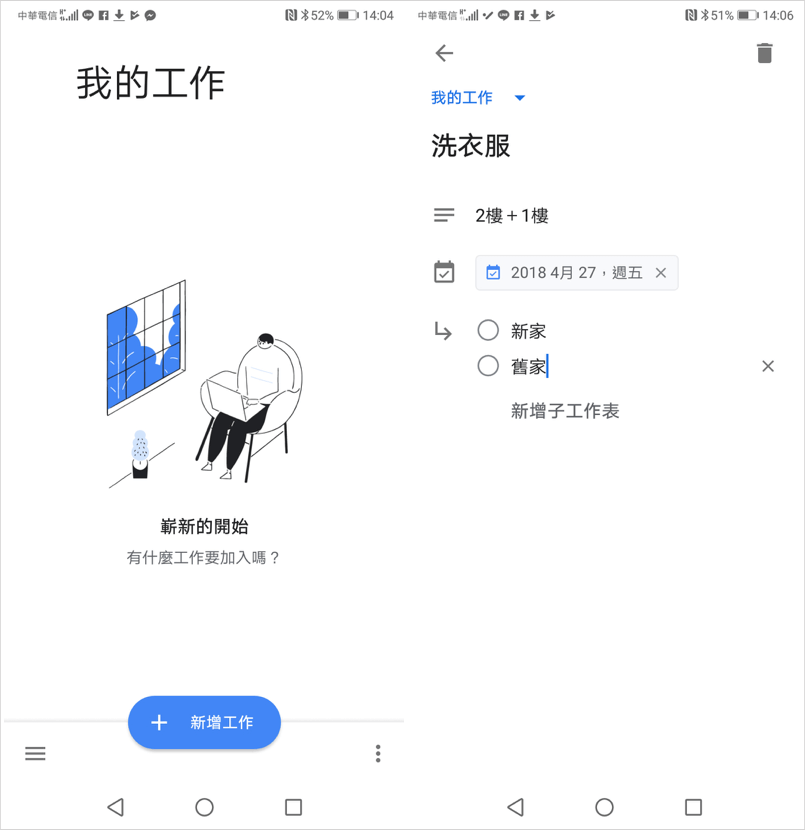 △ Google Tasks 手機端的介面設計的很簡潔,好處是如果待辦事項新增太多,也比較不會眼花撩亂,直接點擊新增工作就可以啦!比較特殊的是每個工作下方,就可以再增加子工作表,每個獨立的子工作表又可以分開設定提醒時間,這樣待辦事項一多之後,除了比較不會忘記之外,個別化的任務提醒,讓代辦事項更有彈性!
△ Google Tasks 手機端的介面設計的很簡潔,好處是如果待辦事項新增太多,也比較不會眼花撩亂,直接點擊新增工作就可以啦!比較特殊的是每個工作下方,就可以再增加子工作表,每個獨立的子工作表又可以分開設定提醒時間,這樣待辦事項一多之後,除了比較不會忘記之外,個別化的任務提醒,讓代辦事項更有彈性! 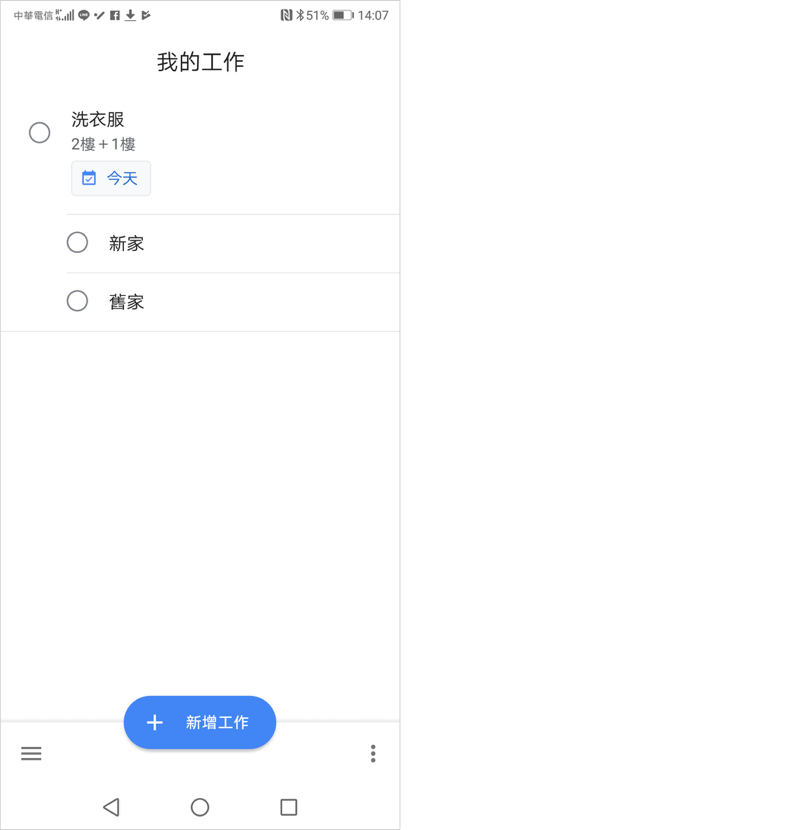 △ 手機 App 新增後如上圖,若任務完成後,點擊下左方的空心圓,任務就會被劃掉,有種完成任務的感覺,下面我們來看看 Gmail 及 Google Calendar 的整合~
△ 手機 App 新增後如上圖,若任務完成後,點擊下左方的空心圓,任務就會被劃掉,有種完成任務的感覺,下面我們來看看 Gmail 及 Google Calendar 的整合~ 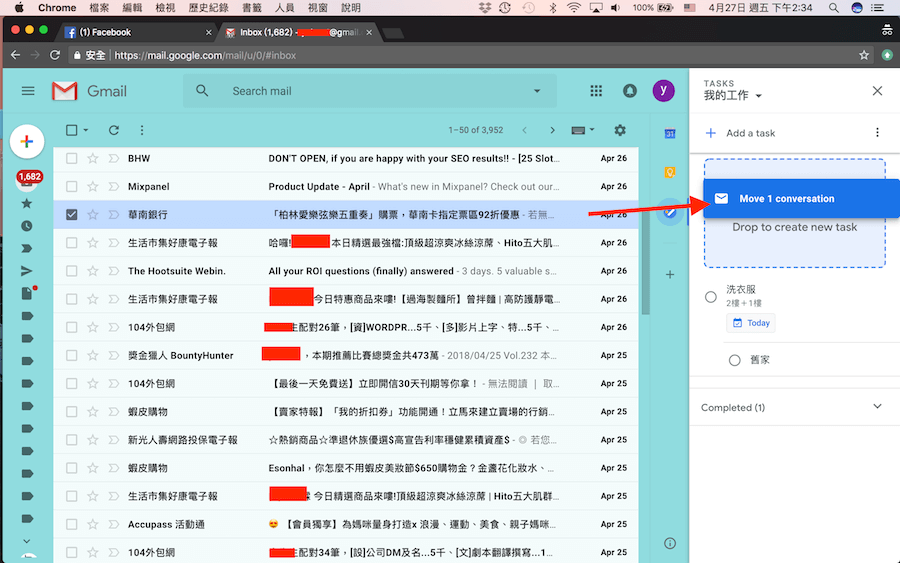 △ 先來看看 Gmail,一定要更新到最新版才會看到已整合的 Google Tasks(如何切換到最新版請看這邊),最右側會有個 Google Tasks 小圖示,第一次使用要點開來啟用,啟用後右側邊欄就會打開啦,接著直接把 Gmail 中的重要事項拖曳到 Tasks 裡面,一秒增加代辦事項就完成啦!
△ 先來看看 Gmail,一定要更新到最新版才會看到已整合的 Google Tasks(如何切換到最新版請看這邊),最右側會有個 Google Tasks 小圖示,第一次使用要點開來啟用,啟用後右側邊欄就會打開啦,接著直接把 Gmail 中的重要事項拖曳到 Tasks 裡面,一秒增加代辦事項就完成啦!  △ 接著看到 Google Calendar 日曆這邊,右側也能可以直接看到 Google Tasks 的蹤影,讓自己再新增行事曆的同時,可以依照目前自己工作的處理狀況來做安排,我個人覺得待辦事項工具用到最後荒廢的原因就是新增任務太麻煩,現在整合到 Gmail、日曆上,直接透過拖移的方式就建立完成,應該是可以真的讓我們做好代辦事項管理! Google Tasks:輕鬆規劃工作(Google Play下載)
△ 接著看到 Google Calendar 日曆這邊,右側也能可以直接看到 Google Tasks 的蹤影,讓自己再新增行事曆的同時,可以依照目前自己工作的處理狀況來做安排,我個人覺得待辦事項工具用到最後荒廢的原因就是新增任務太麻煩,現在整合到 Gmail、日曆上,直接透過拖移的方式就建立完成,應該是可以真的讓我們做好代辦事項管理! Google Tasks:輕鬆規劃工作(Google Play下載)Google Tasks:輕鬆規劃工作(App Store下載)

